Πώς να διορθώσετε τις ειδοποιήσεις Twitter που δεν λειτουργούν (σε Android και iOS)
Το Twitter(Twitter) είναι μια από τις μεγαλύτερες πλατφόρμες κοινωνικής δικτύωσης στην οποία πρέπει να εγγραφείτε, εάν θέλετε να λαμβάνετε τακτικές ενημερώσεις για όλα όσα συμβαίνουν σε όλο τον κόσμο. Ωστόσο, εάν έχετε ήδη λογαριασμό Twitter , τότε πρέπει να λαμβάνετε ειδοποιήσεις. Αυτές οι ειδοποιήσεις σάς παρέχουν ενημερώσεις σχετικά με νέους ακόλουθους, ReTweet(ReTweets) , Άμεσα μηνύματα(Direct Messages) , Απαντήσεις(Replies) , Σημαντικές στιγμές(Highlights) , νέα Tweets κ.λπ., ώστε να μην χάνετε τις τελευταίες τάσεις και ενημερώσεις ειδήσεων. Δυστυχώς, ορισμένοι χρήστες παραπονέθηκαν ότι δεν λαμβάνουν ειδοποιήσεις Twitter για τους λογαριασμούς τους. (Twitter)Επομένως, έχουμε συγκεντρώσει αυτόν τον οδηγό για να μάθετε πώς να διορθώνετε το Twitterοι ειδοποιήσεις δεν λειτουργούν σε συσκευές Android(Android) και iOS.

12 τρόποι(Ways) για να διορθώσετε τις ειδοποιήσεις Twitter(Fix Twitter Notifications) που δεν λειτουργούν
Υπάρχουν διάφοροι λόγοι για τους οποίους ενδέχεται να μην λαμβάνετε ειδοποιήσεις από το Twitter στη συσκευή σας, όπως:
- Κακή συνδεσιμότητα στο Διαδίκτυο
- Ξεπερασμένη έκδοση του Twitter
- Εσφαλμένες ρυθμίσεις ειδοποιήσεων(Notification Settings) στη συσκευή σας
- Ακατάλληλες ρυθμίσεις ειδοποιήσεων(Improper Notification Settings) στο Twitter
Σύμφωνα με τους κύριους λόγους που αναφέρονται παραπάνω, εξηγήσαμε μερικές μεθόδους που θα βοηθήσουν στη διόρθωση των ειδοποιήσεων Twitter που δεν λειτουργούν στις συσκευές σας (Twitter)Android ή/και iOS.
Συνεχίστε λοιπόν να διαβάζετε!
Σημείωση:(Note:) Επειδή τα smartphone δεν έχουν τις ίδιες επιλογές ρυθμίσεων(Settings) και διαφέρουν από κατασκευαστή σε κατασκευαστή, επομένως, βεβαιωθείτε ότι έχετε τις σωστές ρυθμίσεις πριν αλλάξετε οποιαδήποτε.
Μέθοδος 1: Ελέγξτε τη σύνδεσή σας στο Διαδίκτυο (Method 1: Check your Internet Connection )
Μια ασταθής σύνδεση στο διαδίκτυο μπορεί να είναι ο λόγος για τον οποίο δεν λαμβάνετε ειδοποιήσεις από το Twitter . Επομένως(Therefore) , επανεκκινήστε τον δρομολογητή (router and your device)Wi-Fi(restart your Wi-Fi) και τη συσκευή σας για να διασφαλίσετε τη σωστή σύνδεση στο Διαδίκτυο. Εάν αυτή η βασική επιδιόρθωση δεν επιλύσει το πρόβλημα που δεν λειτουργούν οι ειδοποιήσεις Twitter , δοκιμάστε οποιαδήποτε από τις παρακάτω μεθόδους.
Μέθοδος 2: Ενεργοποίηση Push Notifications στο Twitter(Method 2: Enable Push Notifications on Twitter)
Μερικές φορές, οι χρήστες απενεργοποιούν κατά λάθος τις ειδοποιήσεις push στο Twitter . Επομένως(Therefore) , το πρώτο πράγμα που πρέπει να κάνετε είναι να ελέγξετε εάν οι ειδοποιήσεις push είναι ενεργοποιημένες στο Twitter ή όχι.
Σε συσκευές Android και iOS:(On Android and iOS devices: ) Ακολουθήστε αυτά τα βήματα για να διορθώσετε τις ειδοποιήσεις Twitter που δεν λειτουργούν, ενεργοποιώντας τις ειδοποιήσεις Push :
1. Ανοίξτε την εφαρμογή Twitter(Twitter app) .
2. Πατήστε στο εικονίδιο με τις τρεις παύλες(three-dashed icon) από την επάνω αριστερή γωνία της οθόνης για πρόσβαση στο μενού.

3. Από το δεδομένο μενού, πατήστε Ρυθμίσεις και απόρρητο.(Settings and privacy.)

4. Στη συνέχεια, πατήστε Ειδοποιήσεις(Notifications) , όπως φαίνεται.

5. Τώρα, πατήστε στο Push notifications.

6. Ενεργοποιήστε το διακόπτη εναλλαγής(toggle ON) δίπλα στο Push notifications , όπως φαίνεται παρακάτω.

Μέθοδος 3: Απενεργοποίηση DND ή Silent Mode(Method 3: Disable DND or Silent Mode)
Όταν ενεργοποιείτε το Do Not Disturb ή την Silent Mode στη συσκευή σας, δεν θα λαμβάνετε καθόλου ειδοποιήσεις. Η δυνατότητα DND είναι χρήσιμη για να μην σας αποσπάται η προσοχή όταν βρίσκεστε σε μια σημαντική συνάντηση ή στην τάξη. Είναι πιθανό να βάλατε το τηλέφωνό σας σε λειτουργία DND νωρίτερα, αλλά ξεχάσατε να το απενεργοποιήσετε αργότερα.
Σε συσκευές Android(On Android devices)
Μπορείτε να απενεργοποιήσετε τη λειτουργία DND και Silent στη συσκευή σας Android ακολουθώντας αυτά τα βήματα:
1. Σύρετε προς τα κάτω τον πίνακα ειδοποιήσεων(Notification panel) για πρόσβαση στο Γρήγορο μενού.( Quick Menu.)
2. Εντοπίστε και πατήστε στη λειτουργία DND για(DND mode) να την απενεργοποιήσετε. Ανατρέξτε στη δεδομένη φωτογραφία για σαφήνεια.

3. Πατήστε παρατεταμένα το κουμπί αύξησης της έντασης(Volume up) ήχου για να βεβαιωθείτε ότι το τηλέφωνό σας δεν βρίσκεται σε αθόρυβη λειτουργία.
(Silent Mode.
)
Σε συσκευές iOS(On iOS devices)
Δείτε πώς μπορείτε να απενεργοποιήσετε τη λειτουργία DND στο iPhone σας:
1. Εκκινήστε τις Ρυθμίσεις(Settings) iPhone .
2. Εδώ, πατήστε Μην ενοχλείτε(Do Not Disturb) , όπως επισημαίνεται παρακάτω.

3. Απενεργοποιήστε την εναλλαγή(toggle off) στην επόμενη οθόνη για να απενεργοποιήσετε το DND.
4. Για να απενεργοποιήσετε την Αθόρυβη(Silent) λειτουργία, πατήστε το κουμπί Ringer /Volume up button από το πλάι.
Διαβάστε επίσης: (Also Read:) 9 τρόποι για να διορθώσετε το σφάλμα σύνδεσης Snapchat(9 Ways To Fix Snapchat Connection Error)
Μέθοδος 4: Ελέγξτε τις ρυθμίσεις ειδοποιήσεων της συσκευής σας(Method 4: Check Notification Settings of your device)
Εάν δεν έχετε παραχωρήσει δικαιώματα στην εφαρμογή Twitter για αποστολή ειδοποιήσεων push, τότε αυτός μπορεί να είναι ο λόγος που οι ειδοποιήσεις Twitter δεν λειτουργούν στο smartphone σας. Πρέπει να ενεργοποιήσετε τις ειδοποιήσεις push για το Twitter από τις ρυθμίσεις ειδοποιήσεων της συσκευής σας, όπως συζητείται παρακάτω.
Σε συσκευές Android
(On Android devices
)
Ακολουθήστε τα παρακάτω βήματα για να ενεργοποιήσετε τις ειδοποιήσεις Push(Push Notifications) για το Twitter στο τηλέφωνό σας Android :
1. Μεταβείτε στην εφαρμογή Ρυθμίσεις(Settings) και πατήστε Ειδοποιήσεις(Notifications) , όπως φαίνεται.

2. Εντοπίστε το Twitter από τη λίστα εφαρμογών και ενεργοποιήστε το διακόπτη εναλλαγής(toggle ON ) για το Twitter.

Σε συσκευές iOS(On iOS devices)
Η διαδικασία ελέγχου και ενεργοποίησης των ειδοποιήσεων Twitter είναι παρόμοια με αυτή των τηλεφώνων Android :
1. Στο iPhone σας, μεταβείτε στις Settings > Twitter > Notifications.
2. Ενεργοποιήστε το διακόπτη εναλλαγής για να επιτρέπονται οι ειδοποιήσεις,(Allow Notifications,) όπως φαίνεται.

Μέθοδος 5: Ενημερώστε την εφαρμογή Twitter(Method 5: Update Twitter app)
Για να διορθώσετε ότι οι ειδοποιήσεις Twitter δεν λειτουργούν, βεβαιωθείτε ότι χρησιμοποιείτε την πιο πρόσφατη έκδοση της εφαρμογής Twitter , καθώς ενδέχεται να μην λαμβάνετε ειδοποιήσεις σε μια παλιά έκδοση της εφαρμογής. Ακολουθήστε τα παρακάτω βήματα για να ενημερώσετε το Twitter στο smartphone σας.
Σε συσκευές Android(On Android devices)
1. Ανοίξτε το Google Play Store στη συσκευή σας.
2. Πατήστε στην εικόνα προφίλ(Profile Picture) σας και μετά πατήστε Διαχείριση εφαρμογών και συσκευής(Manage apps & device) .
3. Στην καρτέλα Επισκόπηση(Overview) , θα δείτε την επιλογή Διαθέσιμες ενημερώσεις(Updates available ) .
4. Κάντε κλικ στο Προβολή λεπτομερειών(See details) για να δείτε όλες τις διαθέσιμες ενημερώσεις.
5. Στην επόμενη οθόνη, εντοπίστε το Twitter και κάντε κλικ στο Ενημέρωση(Update) , όπως φαίνεται επισημασμένο.

Σε συσκευές iOS(On iOS devices)
Μπορείτε εύκολα να ακολουθήσετε αυτά τα βήματα για να διορθώσετε τις ειδοποιήσεις Twitter που δεν λειτουργούν στο iPhone:(Twitter)
1. Ανοίξτε το App Store στη συσκευή σας.
2. Τώρα, πατήστε στην καρτέλα Ενημερώσεις(Updates) από το κάτω πλαίσιο της οθόνης.
3. Τέλος, εντοπίστε το Twitter και πατήστε Ενημέρωση.(Update.)

Αφού ενημερώσετε την εφαρμογή Twitter , ζητήστε από τους φίλους σας να σας στείλουν ένα DM ή να σας αναφέρουν(Mention) σε ένα Tweet για να ελέγξετε αν λαμβάνετε ειδοποιήσεις ή όχι.
Μέθοδος 6: Συνδεθείτε ξανά στον λογαριασμό σας στο Twitter(Method 6: Re-log-in to your Twitter account)
Πολλοί χρήστες ανέφεραν ότι αυτό βοήθησε στην επίλυση του εν λόγω ζητήματος. Η διαδικασία για να αποσυνδεθείτε από τον λογαριασμό σας στο Twitter και να συνδεθείτε σε αυτόν παραμένει η ίδια για συσκευές Android και iOS,(both Android and iOS devices,) όπως εξηγείται παρακάτω:
1. Εκκινήστε την εφαρμογή Twitter(Twitter app ) και ανοίξτε το μενού πατώντας το εικονίδιο με τις τρεις παύλες(three-dashed icon) , όπως φαίνεται.

2. Πατήστε Ρυθμίσεις και απόρρητο.(Settings and privacy.)

3. Στη συνέχεια, πατήστε στον Λογαριασμό(Account) , όπως φαίνεται.

4. Τέλος, κάντε κύλιση προς τα κάτω και πατήστε Αποσύνδεση( Log out) .

5. Επανεκκινήστε το τηλέφωνό σας αφού αποσυνδεθείτε από το Twitter . Στη συνέχεια, συνδεθείτε ξανά στον λογαριασμό σας εισάγοντας το αναγνωριστικό χρήστη και τον κωδικό πρόσβασής σας.
Το πρόβλημα με τις ειδοποιήσεις Twitter(Twitter) που δεν λειτουργούν θα πρέπει να διορθωθεί μέχρι τώρα. Εάν όχι, δοκιμάστε την επόμενη διόρθωση.
Διαβάστε επίσης: (Also Read:) 5 τρόποι για να διορθώσετε τον λογαριασμό Gmail που δεν λαμβάνει email(5 Ways to Fix Gmail Account Not Receiving Emails)
Μέθοδος 7: Διαγράψτε την προσωρινή μνήμη και τα δεδομένα της εφαρμογής
(Method 7: Clear App Cache and Data
)
Μπορείτε να διαγράψετε την προσωρινή μνήμη και τα δεδομένα για την εφαρμογή Twitter για να απαλλαγείτε από κατεστραμμένα αρχεία και ενδεχομένως να διορθώσετε το σφάλμα ειδοποίησης στη συσκευή σας.
Σε συσκευές Android(On Android devices)
Παρακάτω παρατίθενται τα βήματα για την εκκαθάριση της προσωρινής μνήμης και των αρχείων δεδομένων για την εφαρμογή Twitter στο τηλέφωνό σας Android :
1. Ανοίξτε τις Ρυθμίσεις(Settings) και μεταβείτε στις Εφαρμογές. (Apps. )

2. Στη συνέχεια, πατήστε Διαχείριση εφαρμογών(Manage apps) , όπως φαίνεται.

3. Εντοπίστε και ανοίξτε το Twitter από τη δεδομένη λίστα. Πατήστε Εκκαθάριση δεδομένων(Clear data ) από το κάτω μέρος της οθόνης.

4. Τέλος, πατήστε Εκκαθάριση προσωρινής μνήμης,(Clear cache, ) όπως επισημαίνεται παρακάτω.
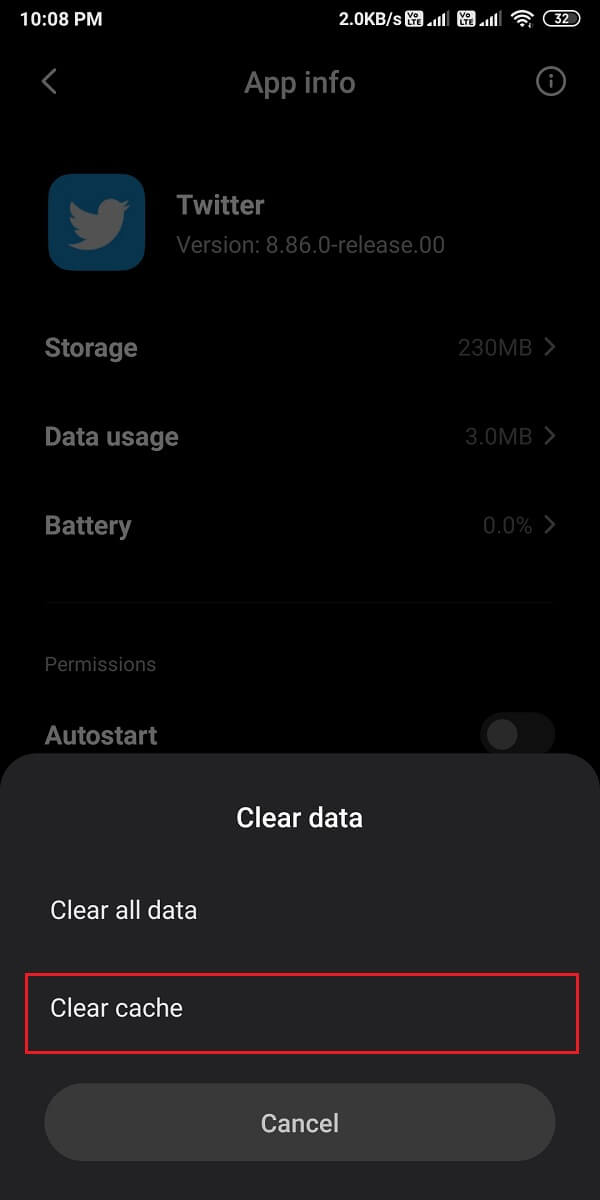
Σε συσκευές iOS(On iOS devices)
Ωστόσο, σε περίπτωση που χρησιμοποιείτε iPhone, θα πρέπει να διαγράψετε τα μέσα(Media) αποθήκευσης και τον χώρο αποθήκευσης ιστού. Ακολουθήστε αυτά τα βήματα για να το κάνετε:
1. Στην εφαρμογή Twitter , πατήστε στο εικονίδιο του προφίλ( profile icon) σας από την επάνω αριστερή γωνία της οθόνης.
2. Τώρα πατήστε Ρυθμίσεις και απόρρητο( Settings and privacy) από το μενού.

3. Πατήστε Χρήση δεδομένων(Data usage) .
4. Τώρα, πατήστε στο Web Storage στην ενότητα Αποθήκευση(Storage) .

5. Στην περιοχή αποθήκευσης Ιστού(Web) , πατήστε Εκκαθάριση(Clear) χώρου αποθήκευσης ιστοσελίδας και Εκκαθάριση(Clear) όλου του χώρου αποθήκευσης Ιστού.

6. Ομοίως, εκκαθαρίστε το χώρο αποθήκευσης και για το Media Storage .
Μέθοδος 8: Απενεργοποιήστε τη λειτουργία εξοικονόμησης μπαταρίας(Method 8: Turn off Battery Saver Mode)
Όταν ενεργοποιείτε τη λειτουργία εξοικονόμησης μπαταρίας στη συσκευή σας, ενδέχεται να μην λαμβάνετε ειδοποιήσεις από καμία εφαρμογή στη συσκευή σας. Επομένως, για να διορθώσετε ότι οι ειδοποιήσεις Twitter δεν λειτουργούν, πρέπει να απενεργοποιήσετε τη λειτουργία εξοικονόμησης μπαταρίας, εάν είναι ενεργοποιημένη.
Σε συσκευές Android(On Android devices)
Μπορείτε εύκολα να απενεργοποιήσετε τη λειτουργία εξοικονόμησης μπαταρίας(Battery Saver) στη συσκευή σας Android ως:
1. Ανοίξτε τις Ρυθμίσεις(Settings) και πατήστε Μπαταρία και απόδοση(Battery and performance) , όπως φαίνεται.

2. Απενεργοποιήστε(OFF) την εναλλαγή δίπλα στην Εξοικονόμηση μπαταρίας(Battery saver) για να την απενεργοποιήσετε. Ανατρέξτε στη δεδομένη φωτογραφία για σαφήνεια.

Σε συσκευές iOS(On iOS devices)
Ομοίως, απενεργοποιήστε τη λειτουργία χαμηλής(Low) κατανάλωσης ενέργειας για να διορθώσετε τις ειδοποιήσεις Twitter που δεν λειτουργούν σε πρόβλημα iPhone:(Twitter)
1. Μεταβείτε στις Ρυθμίσεις(Settings) του iPhone σας και πατήστε Μπαταρία(Battery) .
2. Εδώ, πατήστε στη λειτουργία χαμηλής κατανάλωσης ενέργειας(Low power mode) .
3. Τέλος, απενεργοποιήστε το διακόπτη για τη λειτουργία χαμηλής κατανάλωσης ενέργειας(Low power mode) , όπως απεικονίζεται.

Διαβάστε επίσης: (Also Read:) Πώς να διορθώσετε το ραντεβού στο Facebook δεν λειτουργεί(How To Fix Facebook Dating Is Not Working)
Μέθοδος 9: Ενεργοποιήστε τη χρήση δεδομένων παρασκηνίου για το Twitter (Method 9: Enable Background Data Usage for Twitter )
Όταν ενεργοποιείτε τη χρήση δεδομένων παρασκηνίου , η εφαρμογή (Background)Twitter θα έχει πρόσβαση στο Διαδίκτυο ακόμα και όταν η εφαρμογή δεν χρησιμοποιείται. Με αυτόν τον τρόπο, το Twitter θα μπορεί να ανανεώνει συνεχώς και να σας στέλνει ειδοποιήσεις, εάν υπάρχουν.
Σε συσκευές Android(On Android devices)
1. Μεταβείτε στις Ρυθμίσεις(Settings) > Εφαρμογές(Apps) > Διαχείριση εφαρμογών(Manage apps) όπως πριν.
2. Ανοίξτε το Twitter από τη λίστα των διαθέσιμων εφαρμογών.
3. Τώρα, πατήστε στη Χρήση δεδομένων(Data usage) , όπως φαίνεται παρακάτω.

4. Τέλος, ενεργοποιήστε την εναλλαγή( turn on the toggle ) δίπλα στην επιλογή Background data .

Σε συσκευές iOS(On iOS devices)
Μπορείτε εύκολα να ενεργοποιήσετε τη δυνατότητα Ανανέωσης εφαρμογών στο παρασκήνιο(Background App Refresh) για το Twitter στο iPhone σας ακολουθώντας αυτά τα απλά βήματα:
1. Ανοίξτε τις Ρυθμίσεις(Settings) και πατήστε Γενικά.
(General.
)
2. Στη συνέχεια, πατήστε Background App Refresh , όπως φαίνεται.

3. Τέλος, ενεργοποιήστε την εναλλαγή στην επόμενη οθόνη για να ενεργοποιήσετε τη χρήση δεδομένων παρασκηνίου για το Twitter .

Μέθοδος 10: Εγκαταστήστε ξανά το Twitter
(Method 10: Re-install Twitter
)
Εάν καμία από τις παραπάνω μεθόδους δεν έχει λειτουργήσει, τότε θα πρέπει να προσπαθήσετε να απεγκαταστήσετε την εφαρμογή Twitter από τη συσκευή σας και, στη συνέχεια, να την εγκαταστήσετε ξανά.
Σε συσκευές Android(On Android devices)
Οι χρήστες Android μπορούν να απεγκαταστήσουν την εφαρμογή Twitter και, στη συνέχεια, να την εγκαταστήσουν από το Google Play Store .
1. Εντοπίστε την εφαρμογή Twitter στο (Twitter)συρτάρι εφαρμογών(App drawer) σας .
2. Πατήστε παρατεταμένα(Press-Hold ) την εφαρμογή μέχρι να εμφανιστούν ορισμένες αναδυόμενες επιλογές στην οθόνη.
3. Πατήστε στο Uninstall για να αφαιρέσετε το Twitter από τη συσκευή σας.

4. Στη συνέχεια, κατευθυνθείτε στο Google Play Store και εγκαταστήστε ξανά το Twitter στη συσκευή σας.
5. Συνδεθείτε(Login) με τα διαπιστευτήρια του λογαριασμού σας και το Twitter θα πρέπει πλέον να λειτουργεί χωρίς σφάλματα.
Σε συσκευές iOS(On iOS devices)
Ακολουθήστε αυτά τα βήματα για να καταργήσετε το Twitter από το iPhone σας και, στη συνέχεια, να το εγκαταστήσετε ξανά από το App Store:
1. Εντοπίστε το Twitter και κρατήστε το πατημένο(press-hold) .
2. Πατήστε στο Remove App για να την απεγκαταστήσετε από τη συσκευή σας.

3. Τώρα, μεταβείτε στο App Store και εγκαταστήστε ξανά το Twitter στο iPhone σας.
Μέθοδος 11: Αναφορά σφάλματος ειδοποίησης στο Κέντρο βοήθειας Twitter
(Method 11: Report Notification Error to Twitter Help Center
)
Μπορείτε να έρθετε σε επαφή με το Κέντρο βοήθειας Twitter(Twitter Help Center) εάν δεν μπορείτε να λαμβάνετε ειδοποιήσεις για το λογαριασμό σας στο Twitter . Η διαδικασία πρόσβασης στο Κέντρο βοήθειας(Help Center) είναι η ίδια για χρήστες Android και iOS(both Android and iOS users) , όπως περιγράφεται παρακάτω:
1. Ανοίξτε την εφαρμογή Twitter στη συσκευή σας.
2. Αναπτύξτε το μενού κάνοντας κλικ στο εικονίδιο με τις τρεις παύλες(three-dashed icon) από την επάνω αριστερή γωνία της οθόνης.
3. Πατήστε στο Κέντρο βοήθειας(Help Center) , όπως φαίνεται παρακάτω.

4. Αναζητήστε Ειδοποιήσεις( Notifications) στο πλαίσιο Αναζήτησης που παρέχεται.
5. Εναλλακτικά, επικοινωνήστε με την Υποστήριξη Twitter(Contact Twitter Support) κάνοντας κλικ εδώ(here) .
Μέθοδος 12: Επαναφορά εργοστασιακών ρυθμίσεων της συσκευής σας (Δεν συνιστάται)
(Method 12: Factory Reset your device (Not Recommended)
)
Δεν συνιστούμε αυτήν τη μέθοδο, καθώς θα διαγράψει όλα τα δεδομένα που είναι αποθηκευμένα στο τηλέφωνό σας και πρέπει να δημιουργήσετε ένα αντίγραφο ασφαλείας για όλα τα δεδομένα σας προτού προχωρήσετε σε αυτήν τη μέθοδο. Ωστόσο, εάν συνεχίσετε να αντιμετωπίζετε αυτό το πρόβλημα με το Twitter και καμία από τις μεθόδους που αναφέρονται παραπάνω δεν λειτουργεί για εσάς, τότε μπορείτε να επαναφέρετε τις εργοστασιακές ρυθμίσεις της συσκευής σας για να επιστρέψετε στις προεπιλεγμένες ρυθμίσεις.
Σε συσκευές Android(On Android devices)
Ας δούμε πώς να επαναφέρετε τις εργοστασιακές ρυθμίσεις(Factory Reset) του τηλεφώνου σας για να διορθώσετε το πρόβλημα που δεν λειτουργούν οι ειδοποιήσεις Twitter .
1. Ανοίξτε τις Ρυθμίσεις(Settings) της συσκευής σας και μεταβείτε στην ενότητα Σχετικά με το τηλέφωνο(About phone) , όπως φαίνεται.

2. Πατήστε Δημιουργία αντιγράφων ασφαλείας και επαναφορά,(Backup and reset, ) όπως απεικονίζεται.

3. Κάντε κύλιση προς τα κάτω και πατήστε την επιλογή Διαγραφή όλων των δεδομένων (επαναφορά εργοστασιακών ρυθμίσεων)(Erase all data (factory reset) ) .

4. Στη συνέχεια, πατήστε Επαναφορά τηλεφώνου(Reset Phone ) από το κάτω μέρος της οθόνης.

5. Πληκτρολογήστε το PIN ή τον κωδικό πρόσβασης(Password ) στην επόμενη οθόνη για να επιβεβαιώσετε και να ξεκινήσετε την επαναφορά εργοστασιακών ρυθμίσεων.
Σε συσκευές iOS(On iOS devices)
Εάν είστε χρήστης iOS, ακολουθήστε τα βήματα που δίνονται για να επαναφέρετε τις εργοστασιακές ρυθμίσεις(Factory Reset) της συσκευής σας και να διορθώσετε όλα τα προβλήματα ή δυσλειτουργίες με το iPhone σας.
1. Ανοίξτε τις Ρυθμίσεις(Settings ) και μεταβείτε στις Γενικές(General ) ρυθμίσεις.
2. Κάντε κύλιση προς τα κάτω και πατήστε Επαναφορά(Reset) .
3. Τέλος, πατήστε Διαγραφή όλου του περιεχομένου και των ρυθμίσεων. (Erase All Content and Settings.)Ανατρέξτε στην παρακάτω εικόνα για σαφήνεια.

4. Εισαγάγετε το PIN σας για επιβεβαίωση και προχωρήστε περαιτέρω.
Συχνές Ερωτήσεις (Συχνές Ερωτήσεις) (Frequently Asked Questions (FAQs) )
Q1. Γιατί οι ειδοποιήσεις μου δεν εμφανίζονται στο Twitter;(Q1. Why are my notifications not showing up on Twitter?)
Οι ειδοποιήσεις Twitter δεν εμφανίζονται στη συσκευή σας εάν απενεργοποιήσετε τις ειδοποιήσεις push στην εφαρμογή Twitter ή στις ρυθμίσεις της συσκευής σας. Επομένως, για να διορθώσετε τις ειδοποιήσεις που δεν εμφανίζονται στο Twitter , πρέπει να ενεργοποιήσετε τις ειδοποιήσεις push μεταβαίνοντας στο Twitter account > Settings and privacy > Notifications > Push notifications . Τέλος, ενεργοποιήστε τις ειδοποιήσεις push για να αρχίσετε να λαμβάνετε τις ειδοποιήσεις στον λογαριασμό σας στο Twitter .
Ε2. Γιατί δεν λαμβάνω καμία από τις ειδοποιήσεις μου;(Q2. Why am I not getting any of my notifications?)
Εάν δεν λαμβάνετε ειδοποιήσεις στη συσκευή σας, τότε ίσως χρειαστεί να ενεργοποιήσετε τις ειδοποιήσεις push από τις ρυθμίσεις της συσκευής σας. Εδώ είναι πώς να το κάνετε:
- Μεταβείτε στις Ρυθμίσεις(Settings) της συσκευής σας.
- Μεταβείτε στις Ειδοποιήσεις( Notifications) .
- Τέλος, ενεργοποιήστε την εναλλαγή ON(toggle ON ) δίπλα στις εφαρμογές(apps) για τις οποίες θέλετε να ενεργοποιήσετε όλες τις ειδοποιήσεις.
Ε3. Πώς διορθώνετε τις ειδοποιήσεις Twitter στο Android;(Q3. How do you fix Twitter notifications on Android?)
Για να διορθώσετε τις ειδοποιήσεις Twitter που δεν λειτουργούν σε (Twitter)Android , μπορείτε να ενεργοποιήσετε τις ειδοποιήσεις Push(enable Push Notifications) τόσο από το Twitter όσο και από τις ρυθμίσεις της συσκευής σας. Επιπλέον, μπορείτε να απενεργοποιήσετε την εξοικονόμηση μπαταρίας και τη λειτουργία DND(Turn off battery saver & DND mode) καθώς μπορεί να εμποδίζει τις ειδοποιήσεις στη συσκευή σας. Μπορείτε επίσης να προσπαθήσετε να συνδεθείτε ξανά στον λογαριασμό(re-login) σας στο Twitter για να διορθώσετε το πρόβλημα. Μπορείτε να ακολουθήσετε τις μεθόδους που αναφέρονται στον οδηγό μας για να διορθώσετε το πρόβλημα των ειδοποιήσεων Twitter .
Συνιστάται:(Recommended:)
- Πώς να διορθώσετε τις εικόνες στο Twitter που δεν φορτώνονται(How to Fix Pictures in Twitter not Loading)
- Πώς να διορθώσετε το πρόβλημα μη φόρτωσης της ροής ειδήσεων Facebook(How to Fix Facebook News Feed Not Loading Issue)
- Πώς να δημιουργήσετε μια ιδιωτική ιστορία στο Snapchat για στενούς φίλους(How to Make a Private Story on Snapchat for Close Friends)
- Πώς να σταματήσετε τους ανθρώπους να σας προσθέτουν στην ομάδα Instagram(How to Stop People from Adding you to Instagram Group)
Ελπίζουμε ότι ο οδηγός μας ήταν χρήσιμος και μπορέσατε να διορθώσετε τις ειδοποιήσεις Twitter που δεν λειτουργούσαν στη συσκευή σας. (Twitter)Εάν έχετε οποιεσδήποτε απορίες/προτάσεις, ενημερώστε μας στα σχόλια παρακάτω.
Related posts
Διορθώστε τις ειδοποιήσεις Snapchat που δεν λειτουργούν (iOS και Android)
9 τρόποι για να διορθώσετε τα βίντεο του Twitter που δεν παίζουν
Διορθώστε το σφάλμα Instagram Story Not Working
Πώς να διορθώσετε το Facebook Το ραντεβού δεν λειτουργεί (2022)
Πώς να διορθώσετε τις εικόνες Whatsapp που δεν εμφανίζονται στη συλλογή
Τρόπος προβολής αποθηκευμένων κωδικών πρόσβασης WiFi σε Windows, macOS, iOS και Android
Διορθώστε ότι η βιντεοκλήση WhatsApp δεν λειτουργεί σε iPhone και Android
Διορθώστε τα κοινά προβλήματα του Moto G6, G6 Plus ή G6 Play
Πώς να διορθώσετε τις εικόνες στο Twitter που δεν φορτώνονται
Διορθώστε τις εφαρμογές Android που κλείνουν αυτόματα από μόνες τους
Διορθώστε το πρόβλημα που δεν λειτουργεί ο φορτιστής MacBook
Διορθώστε τις ειδοποιήσεις Android που δεν εμφανίζονται
Διορθώστε το ζήτημα που δεν υποστηρίζεται η πηγή Chromecast στη συσκευή σας
11 Συμβουλές για τη διόρθωση του προβλήματος που δεν λειτουργεί το Google Pay
Διορθώστε το πρόβλημα Ghost Touch στο τηλέφωνο Android
Διορθώστε τη κολλημένη ανάρτηση στο Instagram κατά την αποστολή
Επιδιόρθωση της κάμερας Snapchat που δεν λειτουργεί (πρόβλημα μαύρης οθόνης)
Διόρθωση των Χαρτών Google που δεν λειτουργούν σε Android [100% λειτουργεί]
9 τρόποι για να διορθώσετε το σφάλμα «Μην εστάλη» στο Android
Πώς να διορθώσετε το σφάλμα Instagram δεν θα με αφήσει να δημοσιεύσω
